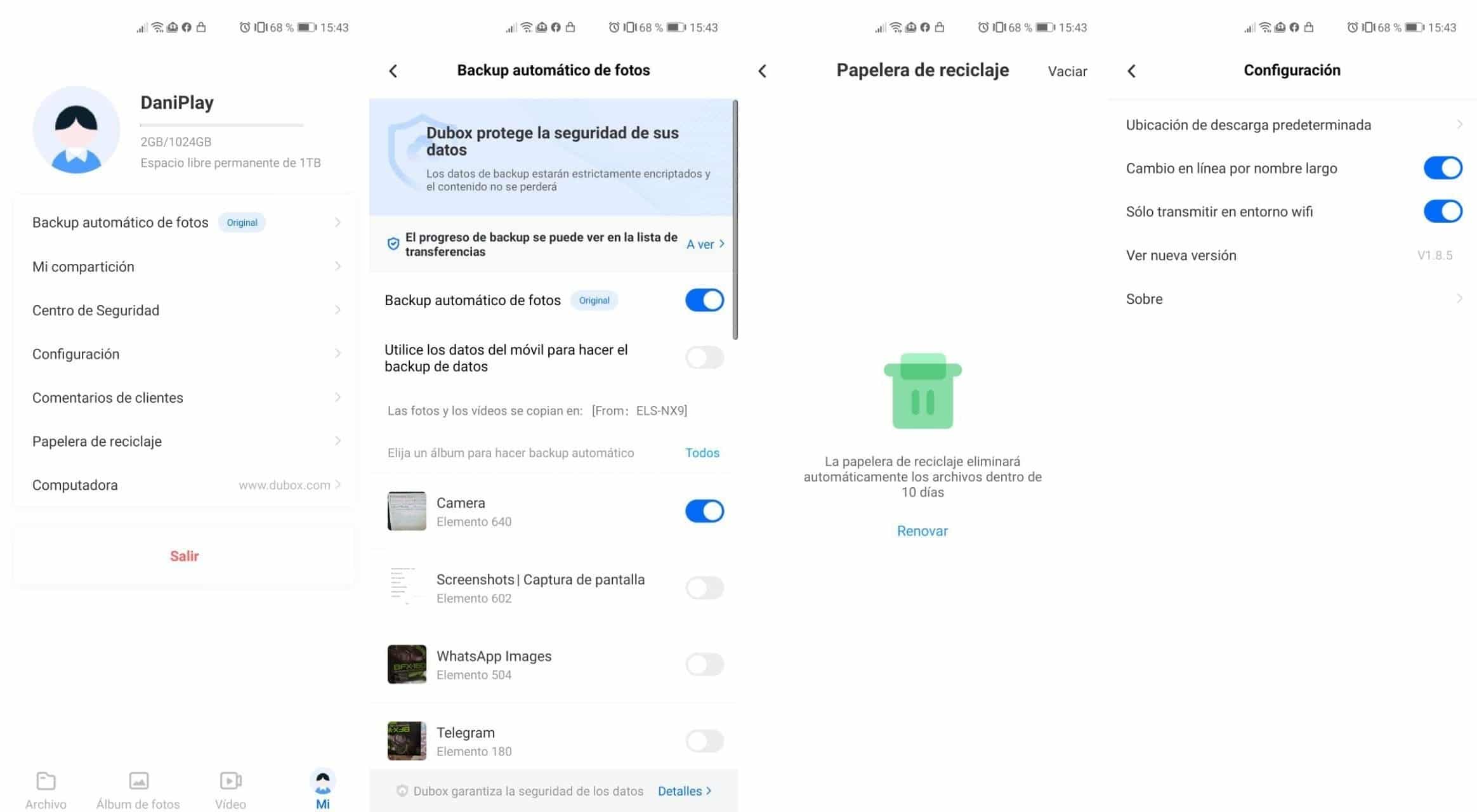Bulut depolama, görüntülerimizi, videolarımızı ve her türlü belgemizi depolamak için son yıllarda çok önemli hale geldi. Bunun ana hizmetlerinden biri Google Drive'dır, ancak Mountain View şirketi tarafından oluşturulan kadar ilginç başkaları da var.
Drive ve Google Foto alanlarının azlığı nedeniyle Dubox gibi araçlar doğdu, bir süredir var olan ve yedek kopyalar yapmak için kullanılan bir hizmet. Olumlu olan şey, ona iki yoldan erişebilmektir.birincisi web servisi üzerinden, diğeri ise resmi uygulaması üzerinden.
Dubox, Google Foto'yu da değiştirmek istiyorsak ilginç bir seçenektir., görüntüleri hizmetinde otomatik olarak sakladığı için. Bu, cihazları değiştirmeye karar verirseniz onları yönetebilmek için yedeği her zaman elinizin altında bulundurarak onları manuel olarak göndermek zorunda kalmamızı sağlayacaktır.
Dubox ile başlayın
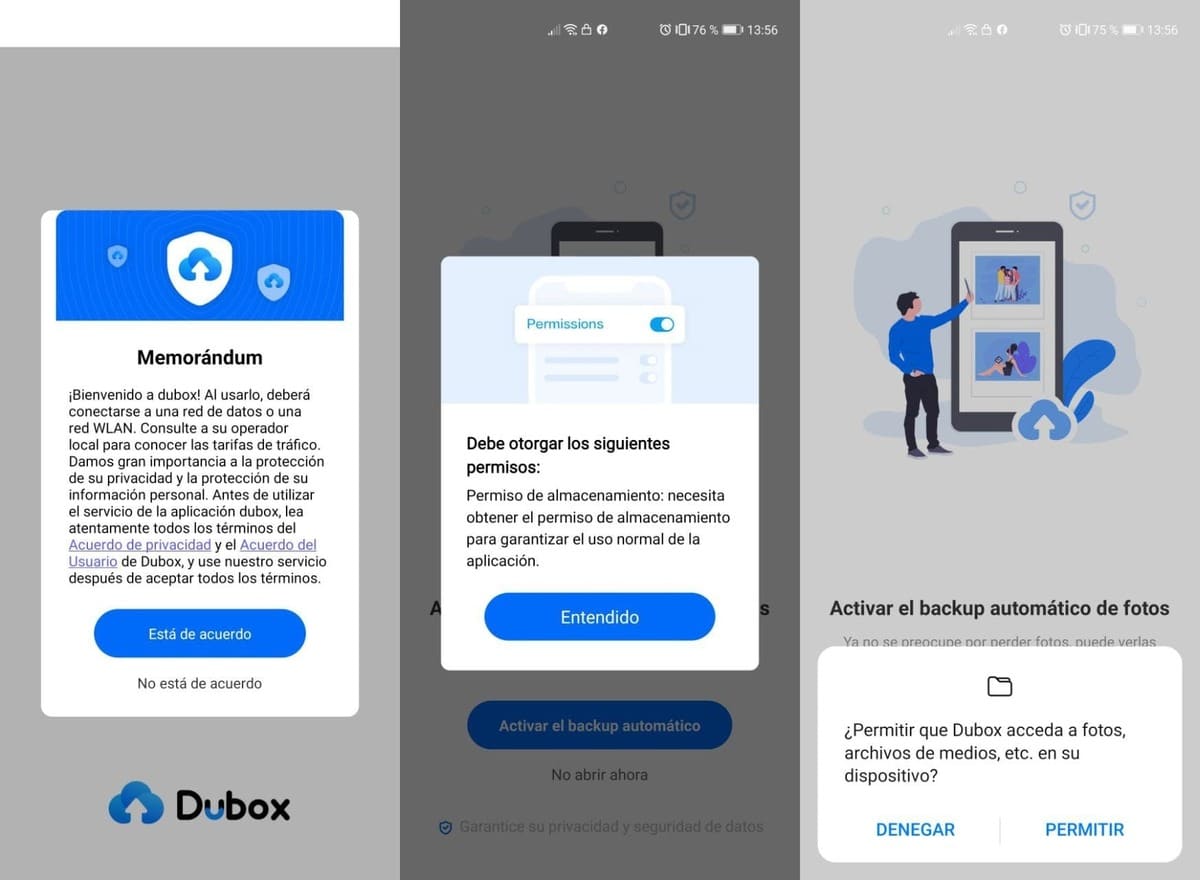
İlk ve önemli olan, Dubox uygulamasını Android telefonumuza indirmek, Bilgisayarınızda kullanmak istiyorsanız resmi web sitesine erişmelisiniz. İlginç olan, ister kişisel ister profesyonel olarak kullanın, akıcı çalışmak istediğimizde her iki seçeneğe de sahip olmak, her iki profile de uyum sağlıyor.
İndirip kurduktan sonra, kısa bir kaydı tamamlamamız gerekiyor, bizden bir takma ad, e-posta, şifre ve doğum tarihini soracak. Hesabın doğrulanması için bize bir e-posta gönderecek, kullandığımız e-postaya bağlı olarak "Promosyonlar" veya "Spam" klasörünü kontrol edin ve "Doğrulama e-postası" nı tıklayın.
Her şey doğrulandıktan sonra hizmeti kullanmaya başlayabiliriz, bunun için Dubox'un bize verdiği 1 TB bedava, sanki harici bir sabit diskmiş gibi istediğimiz her şeyi depolamak için yeterli alan. Drive, 15 GB'ı Gmail ve Google Fotoğraflar gibi hizmetlerle paylaşarak, kullanmak için birkaç iş bırakıyor.
Dubox'u Kurmak
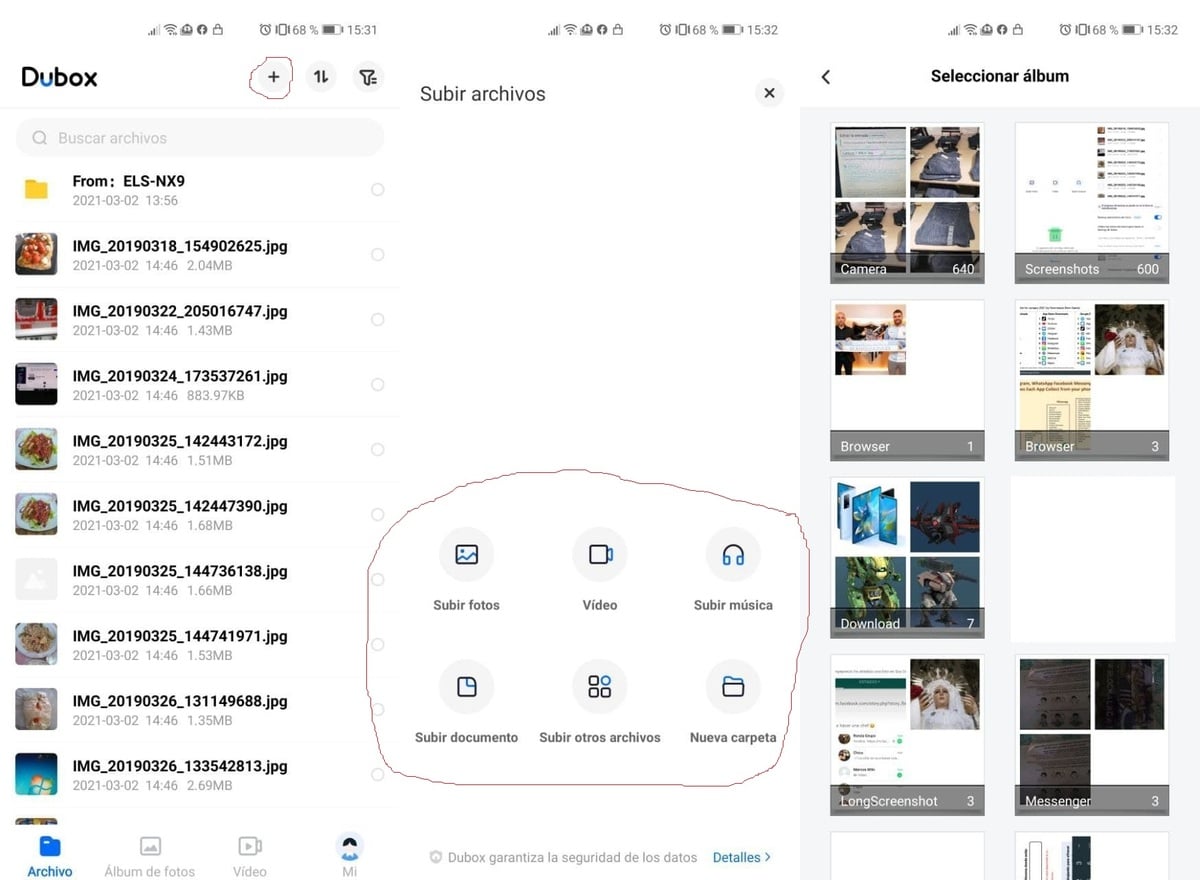
Başladıktan sonra, bizden fotoğrafları otomatik olarak saklama izinlerini isteyecek., bu durumda görüntüler, bunun için bu tam klasörleri seçebilirsiniz. Yedekleme biraz zaman alacaktır, hepsi klasörün ağırlığına bağlıdır, bu nedenle tüm dosyaları yüklemesine izin vermek uygundur.
"Otomatik yedeklemeyi etkinleştir" ve "İzin ver" i tıklayın Fotoğraflara, medya dosyalarına erişmek için bu, bir klasörden tümünü seçmeyi mümkün kılacaktır. Hangi uzantıya sahip olursa olsun, görüntü, video, dosya, müzik ve diğerleri gibi her türlü içeriği yükleyebilirsiniz.
Önemli olan her şeyi klasörler halinde sipariş etmektir, bunun için "+" ve "Yeni bir klasör oluştur" sembolü seçeneğine sahipsiniz, içinde istediğinizi kaydedebilirsiniz, örneğin kendinizin ve ailenizin fotoğraf galerisi. Sıra, ne kaydettiğinize bağlı olacaktırDaha hızlı bulabilmek için her birini adlandırmaya başlamak iyidir.
Alan bilgisi ve diğer seçenekler
Açtıktan sonra "Benim" sekmesine tıklayın, her şey hakkında bilgi sahibi olacaksınızüstte kapsanan alan dahil, takma adınızı gösteren ve özellikle altında gerçekten ilginç seçenekler var. Dubox, ayarlarından tamamen özelleştirilebilir, bu nedenle baştan sona gözden geçirilmelidir.
Tüm seçenekleriniz
Otomatik fotoğraf yedekleme: Etkinleştirirken, telefonunuzda zaten çalıştığını gösterecektir, ikinci seçenek, özellikle operatörünüzün veri bağlantısını kullanmamak için devre dışı bırakmak daha iyidir. Alt kısımda, hangi uygulamaların yedeklemeye girebileceğini seçebilirsiniz, bu, hangi öğelerin önemli olduğuna bağlı olacaktır.
Güvenlik Merkezi: Toplamda üç seçenek gösterecek, ilki bir güvenlik modeli eklemektir, sizden cep telefonunuzun alınması veya kaybolması için uygun olan benzersiz erişime sahip bir PIN kodu isteyecektir. İkinci seçenek "Yurt dışında oturum aç" dır, eğer etkinleştirirseniz, kimliğinizi doğrulamanız gerekir, son seçenek ise her girişi doğrulamaktır. Etkinleştirdiğinizde, e-postanızı ve şifrenizi her kapattığınızda ve açtığınızda soracaktır. uygulama.
Ayar: Varsayılan indirme konumu, hedef klasörü seçmek için mükemmeldir, bu seçeneği varsayılan olarak geldiği gibi bırakın. Özellikle bir WiFi bağlantısıyla çalışmak ve operatörünüzün verilerini aşırı yüklememek için diğer seçeneklere dokunulmaması da iyidir.
Müşteri Yorumları: Burada "Yardım Merkezi", Geribildirim ve öneriler, son olarak "Dubox Stimulus" olacak ve Play Store'da uygulama hakkındaki yorumunuzu bırakacaksınız.
Geridönüşüm kutusu: Silinen her şey bir çöp kutusuna gidecek, silinmesi 10 gün sonra otomatik olarak silinecek. Önemli bir öğe ise geri yüklenebilir.
bilgisayar: Web sayfası üzerinden size bulut hizmetinin adresini gösterir. Bir bilgisayardaysak, senkronize bir şekilde kullanabiliriz.